WhatsApp is een van de meest populaire sociale instant messaging-apps van deze tijd. Het biedt u een eenvoudige en handige manier om in contact te komen met familie, vrienden of andere personen. U kunt een gratis, snelle en veilige berichten- en belservice krijgen van WhatsApp.
Slaat iCloud-back-up WhatsApp-berichten op ? Als u een iPhone-gebruiker bent, wilt u misschien een back-up maken van WhatsApp-berichten, chats en andere gerelateerde bestanden naar iCloud. U moet weten dat WhatsApp geen cloud-berichtenservice is. U moet op iCloud vertrouwen om de WhatsApp-back-up te maken.
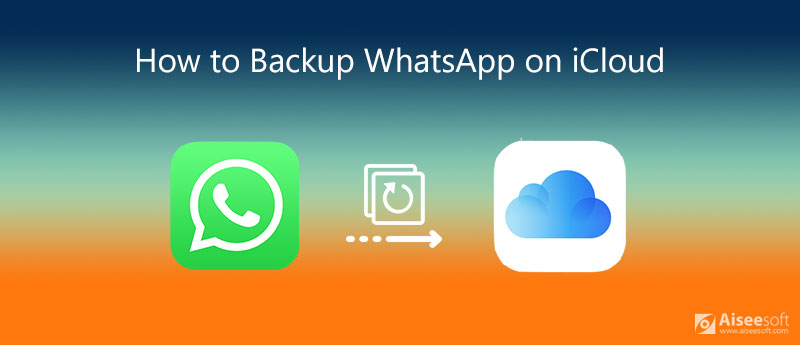
We delen graag 2 effectieve manieren om u te helpen maken WhatsApp iCloud-back-up. U kunt een gedetailleerde gids leren om regelmatige iCloud-back-up in te stellen voor WhatsApp-berichten en -gesprekken. Bovendien laten we het je zien hoe je een back-up maakt van WhatsApp-chats zonder iCloud.
Met iCloud kunnen iOS-gebruikers snel een back-up maken van verschillende WhatsApp-gegevens, waaronder berichten, gesprekken, chats, afbeeldingen en andere inhoud. Bovendien kunt u hiermee een back-up van iCloud herstellen wanneer u enkele WhatsApp-bestanden terug wilt vinden. Dit deel laat je de gebruikelijke manier zien om een WhatsApp iCloud-back-up te maken.
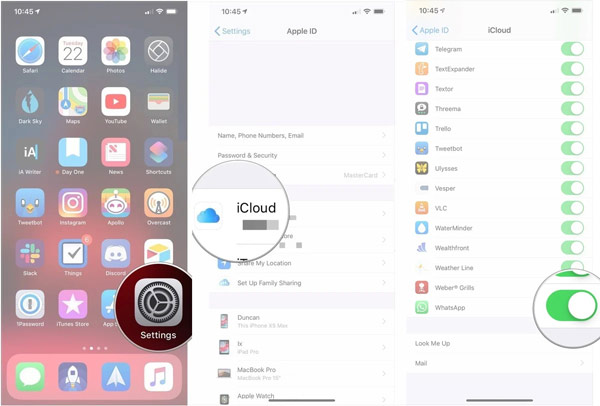
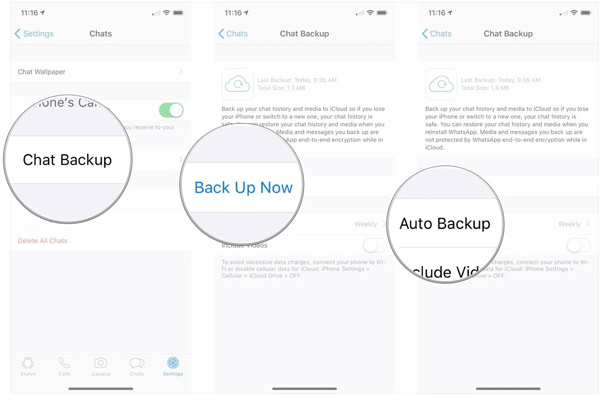
Dan kunt u herstel de WhatsApp-gegevens naar een nieuwe iPhone wanneer u hetzelfde iCloud-account op een nieuwe iPhone gebruikt.
Als u liever een back-up van uw WhatsApp-gegevens op de computer maakt in plaats van een iCloud-back-up te maken, kunt u zich wenden tot de professionele oplossing. Hier raden we ten zeerste een krachtige WhatsApp-tool voor gegevensback-up aan, WhatsApp-overdracht voor jou om te back-up WhatsApp-chats zonder iCloud.

Downloads
100% veilig. Geen advertenties.
100% veilig. Geen advertenties.



Met slechts een paar klikken maak je handig een back-up van WhatsApp zonder iCloud. Zoals hierboven vermeld, heeft deze WhatsApp-overdracht voor iOS ook een herstelfunctie. U kunt naar het herstellen functie om oude WhatsApp-bestanden te herstellen vanaf een juiste back-up.

Hoe WhatsApp-chat exporteren?
WhatsApp biedt een eenvoudige manier om verschillende WhatsApp-chats te exporteren. U kunt WhatsApp openen, op Meer opties en Meer tikken en vervolgens Chat exporteren om uw WhatsApp-gegevens te exporteren. U mag WhatsApp-chat via e-mail exporteren. Alle WhatsApp-chats, berichten en conversaties worden opgesteld als een .txt-document en mediabestanden worden als bijlagen toegevoegd.
Hoe maak je een back-up van WhatsApp op Google Drive?
Als je een Android-gebruiker bent, kan dat maak een back-up van WhatsApp-gegevens naar Google Drive. Open WhatsApp en tik vervolgens rechtsboven op Instellingen om te openen. Kies de optie Chats wanneer u de hoofdinterface voor instellingen opent. Tik vervolgens op Chatback-up> Back-up naar Google Drive om een back-up te maken van uw WhatsApp-berichten en chats naar Google Drive.
Waar kan ik WhatsApp-back-up vinden in iCloud?
Na het maken van een back-up van WhatsApp-gegevens naar iCloud, wordt de WhatsApp-back-up opgeslagen in een verborgen map van iCloud Drive op uw MacBook. Je hebt er geen directe toegang toe op je iOS-apparaat. Je moet je Mac openen en ernaar zoeken onder de cd ~/Library/Mobile/Documents/. U moet zijn aangemeld bij iCloud en iCloud Drive hebben ingeschakeld.
Kan ik WhatsApp-berichten van Android-telefoon naar iPhone overbrengen?
Ja. U kunt uw WhatsApp-chats en berichten van Android-apparaat naar iPhone kopiëren via e-mail. Controleren top 3 manieren om WhatsApp-berichten van Android naar iPhone over te zetten hier.
Hoe maak je een back-up van WhatsApp op iCloud ? Na het lezen van dit bericht, kun je een gedetailleerde handleiding krijgen voor het maken van een back-up van WhatsApp op iCloud. Bovendien kunt u een betere manier krijgen om een back-up te maken van verschillende WhatsApp-gegevens op een computer of een ander apparaat. Laat een bericht achter als u nog vragen heeft over de WhatsApp iCloud-back-up.
WhatsApp Tips
Voeg contacten toe aan WhatsApp Blokkeer blokkering van iemand WhatsApp WhatsApp Messenger Back-up en herstel WhatsApp Android Neem WhatsApp-oproepen op WhatsApp werkt niet Vink Hide Whatsapp Last Seen aan Breng WhatsApp-chats over tussen iPhone en Android Back-up van WhatsApp-chats naar Google Drive Bekijk Old WhatsApp Backup Bewaar foto's van WhatsApp Exporteer WhatsApp Chat Stuur lange video's op WhatsApp Bewaar stickers op WhatsApp Bewaar video's van WhatsApp Zie verwijderde berichten op WhatsApp Back-up WhatsApp op iCloud Bewaar PDF van WhatsApp op iPhone Sla WhatsApp Audio op Back-up WhatsApp-bericht op iPhone
WhatsApp Transfer voor iOS is een professionele applicatie om WhatsApp-gegevens over te zetten en te back-uppen naar pc en iPhone en om de back-up van pc naar pc en iPhone te herstellen.
100% veilig. Geen advertenties.
100% veilig. Geen advertenties.